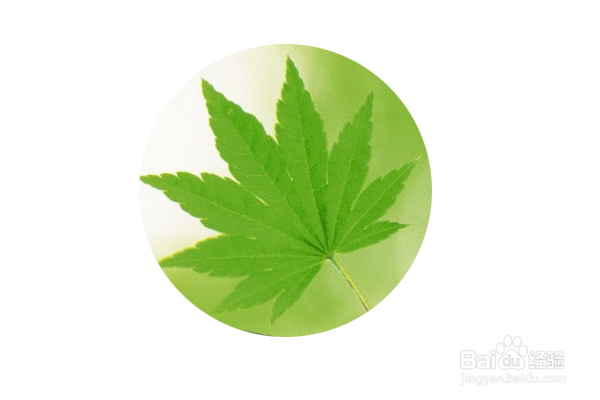1、我们先打开一张需要制作的图片。不知道怎么使用ps打开图片?选文件 里面的打开,找到你的图片就可以了;或者直接拖拽图片到ps就OK

2、下面看怎么做,我们使用“椭圆选框工具”

3、现在我们要把一片树叶变成圆的,我们按住shift键,画一个圆把叶子圈住。可以使用方向键调整圈住的位置(什么?你画出来的是椭圆,不是圆的。咳咳,那是你画圆的时候没有按住shift键)

4、选好以后,我们点击菜单栏的“选择”→“反向选择”

5、点击方向选择以后,看看图片选取是不是变成外面了,这就对了。

6、我们按“delete” 键,看看圆形是不是出来了,呵呵
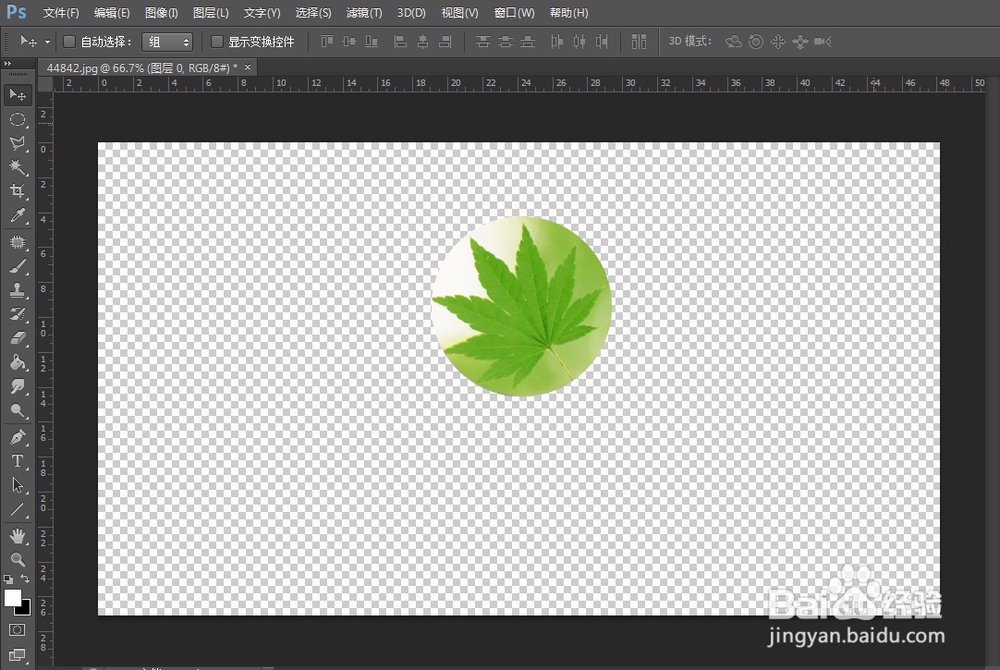
7、我们保存一下图片。点击菜单栏“文件”→“储存为Web所用格式……”

8、格式选择”PNG-24“,然后点击储存。

9、我可以打开储存的图片看看。漂亮的圆形叶子